วิธีเรียกใช้ VM บน Raspberry Pi โดยใช้ Proxmox
Proxmox คือการจัดการเซิร์ฟเวอร์โอเพ่นซอร์สระดับองค์กรและแพลตฟอร์มการจำลองเสมือนของเซิร์ฟเวอร์ที่นำเสนอเว็บอินเตอร์เฟสที่ใช้งานง่ายเพื่อจัดการ VM และคอนเทนเนอร์ หากคุณเคยใช้ VirtualBox, VMWare หรือ Hyper-V มาก่อน Proxmox จะมอบประสบการณ์ที่คล้ายกันโดยมุ่งเน้นไปที่เทคโนโลยีโอเพ่นซอร์ส
แม้ว่า Proxmox จะไม่มีความเข้ากันได้แบบเนทิฟกับ Raspberry Pi แต่เราก็อาจใช้โปรเจ็กต์ Pimox เป็นทางเลือกอื่นในการสร้างการติดตั้ง Proxmox บนแพลตฟอร์มได้ การทำเช่นนี้ ผู้ใช้จะสามารถสร้างคลัสเตอร์ที่ประกอบด้วยทั้งอุปกรณ์ Raspberry Pi และฮาร์ดแวร์ x86 แบบดั้งเดิม ไม่ว่าจะอยู่ในการกำหนดค่าแบบสแตนด์อโลนหรือผ่านการบูรณาการภายในโครงสร้างพื้นฐานที่มีอยู่
สิ่งที่คุณต้องการ
ใช้ Raspberry Pi 3, 4 หรือ 5 สำหรับงานนี้
ระบบปฏิบัติการที่รองรับ ได้แก่ Debian 64 บิต และ Raspberry Pi OS 64 บิต Lite รวมถึงเวอร์ชันใหม่กว่า เช่น Bullseye หรือใหม่กว่า
ขอแนะนำให้ใช้การ์ด microSD ที่มีความจุอย่างน้อย 32 กิกะไบต์ อย่างไรก็ตาม คุณสามารถใช้โซลิดสเตตไดรฟ์ภายนอก (SSD) ได้เช่นกันเพื่อเพิ่มพื้นที่จัดเก็บข้อมูลและอัตราการถ่ายโอนข้อมูลที่เร็วขึ้นบน Raspberry Pi 4 หรือ 5.
อินเทอร์เน็ตสามารถเข้าถึงได้ผ่านสายอีเธอร์เน็ตหรือเครือข่ายไร้สาย หรือที่เรียกกันทั่วไปว่า Wi-Fi
⭐แหล่งจ่ายไฟ
การใช้งาน Proxmox บน Raspberry Pi อาจไม่ได้ให้ความน่าเชื่อถือและประสิทธิภาพในระดับเดียวกับที่ได้รับจากฮาร์ดแวร์ทั่วไป ด้วยเหตุนี้ ขอแนะนำให้มองว่าการตั้งค่านี้เป็นแบบฝึกหัดทดลองและการสาธิต แทนที่จะอาศัยการตั้งค่านี้ในการดำเนินงานเซิร์ฟเวอร์ที่สำคัญภายในการตั้งค่าการผลิต
ติดตั้ง Proxmox บน Raspberry Pi
หลังจากตั้งค่า Raspberry Pi โดยใช้ยูทิลิตี้ Raspberry Pi Imager แล้ว ให้เปิดโปรแกรมจำลองเทอร์มินัลหรือสร้างการเชื่อมต่อระยะไกลกับอุปกรณ์ผ่าน Secure Shell (SSH) ซึ่งสามารถทำได้บนระบบ Windows โดยใช้ Putty เมื่อเชื่อมต่อแล้ว ให้ดำเนินการชุดคำสั่งที่ตามมาเพื่อรับและปรับใช้แพ็คเกจซอฟต์แวร์ล่าสุด รวมถึงแพตช์ความปลอดภัยที่สำคัญ
sudo apt-get update
sudo apt-get upgrade -y
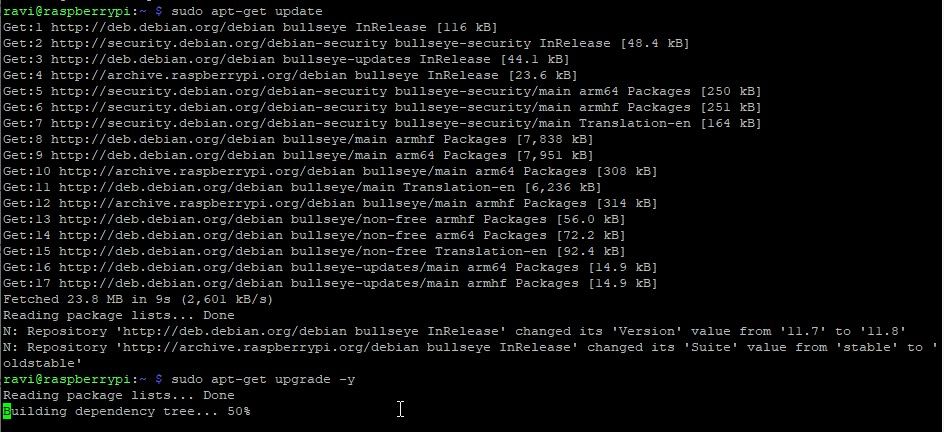
ระยะเวลาของกระบวนการนี้อาจแตกต่างกันไปขึ้นอยู่กับการกำหนดค่า Raspberry Pi และการเชื่อมต่อเครือข่ายเฉพาะของคุณ เมื่อเสร็จสิ้น คุณจะต้องดำเนินการหลายขั้นตอน รวมถึงการเปลี่ยนไปใช้ผู้ใช้รูท การดึงสคริปต์ Pimox และการดำเนินการเพื่อที่จะติดตั้ง Pimox ได้สำเร็จ
sudo -s
curl https://raw.githubusercontent.com/pimox/pimox7/master/RPiOS64-IA-Install.sh > RPiOS64-IA-Install.sh

โปรดเปิดสคริปต์ “RPiOS64-IA-Install.sh” โดยใช้โปรแกรมแก้ไขข้อความ Nano และทำการปรับเปลี่ยนที่จำเป็นในบรรทัดข้างต้นเพื่อให้สอดคล้องกับการกำหนดค่าเครือข่ายของคุณ การดำเนินการนี้เป็นการเลือกและอาจดำเนินการในภายหลังระหว่างกระบวนการติดตั้ง
# RPI_IP="192.168.1.100" # Replace with your desired IP address
# GATEWAY="192.168.1.1" # Replace with your gateway/router's IP address
หลังจากดำเนินการแก้ไขที่เสนอแล้ว โปรดใช้แป้นพิมพ์ลัด “Ctrl + X” ตามด้วย “Y” และสุดท้ายคือ “Enter” การดำเนินการนี้จะรักษาการแก้ไขภายในเอกสารในขณะที่ยุติการทำงานของโปรแกรมแก้ไขข้อความ ต่อไปเราจะรันสคริปต์ Pimox เพื่อให้งานนี้สำเร็จ โปรดปฏิบัติตามคำแนะนำถัดไป
chmod \+x RPiOS64-IA-Install.sh
./RPiOS64-IA-Install.sh
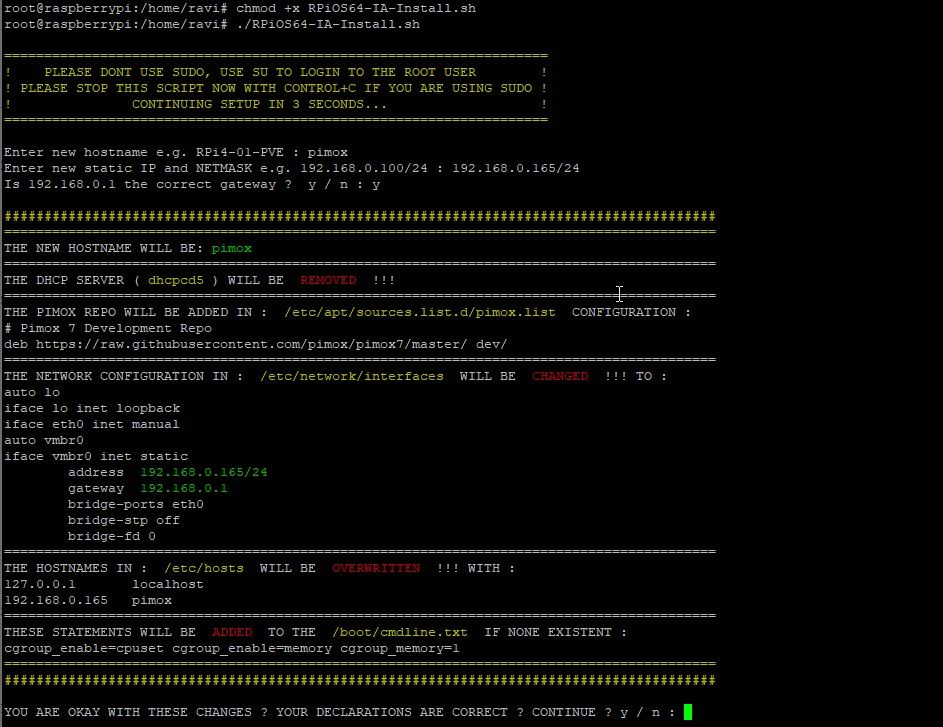
โปรดดำเนินการตามขั้นตอนที่ได้รับแจ้งเพื่อสิ้นสุดกระบวนการติดตั้ง ในส่วนหนึ่งของกระบวนการนี้ คุณจะต้องสร้างรหัสผ่านรูทซึ่งจะอนุญาตให้คุณเข้าถึงอินเทอร์เฟซเว็บ Proxmox ในภายหลัง นอกจากนี้ ขอแนะนำให้เลือกการตั้งค่ามาตรฐานตลอดทั้งข้อความแจ้งเพื่อความเรียบง่าย ขั้นตอนการติดตั้งอาจใช้เวลาพอสมควรจึงจะสำเร็จ ดังนั้นอย่าลังเลที่จะผ่อนคลายและเพลิดเพลินกับเครื่องดื่มสดชื่นระหว่างรอ
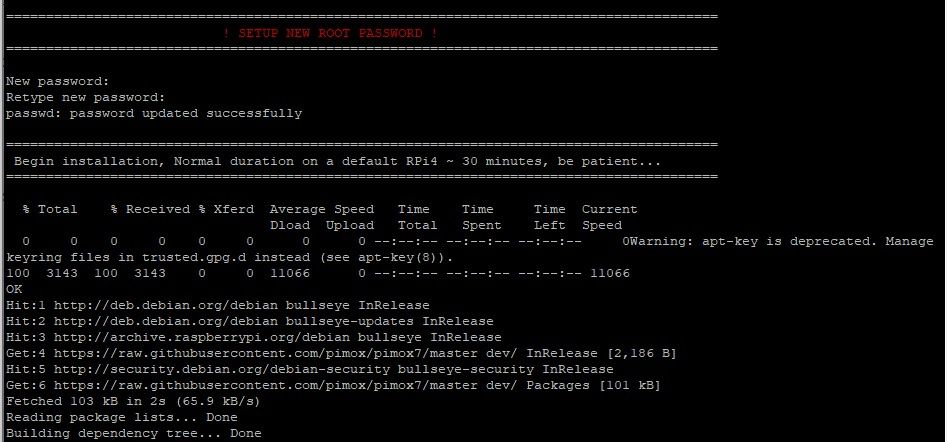
หลังจากเสร็จสิ้นกระบวนการติดตั้ง Raspberry Pi จะทำการรีสตาร์ทอัตโนมัติ หลังจากการรีบูตครั้งนี้ เซิร์ฟเวอร์ Proxmox ควรทำงานได้อย่างสมบูรณ์และเตรียมพร้อมสำหรับการใช้งาน ในกรณีที่ Raspberry Pi ไม่สามารถเริ่มต้นการรีบูตตัวเองได้ เราอาจพยายามรีสตาร์ทด้วยตนเองเพื่อให้แน่ใจว่าฟังก์ชันการทำงานเหมาะสม
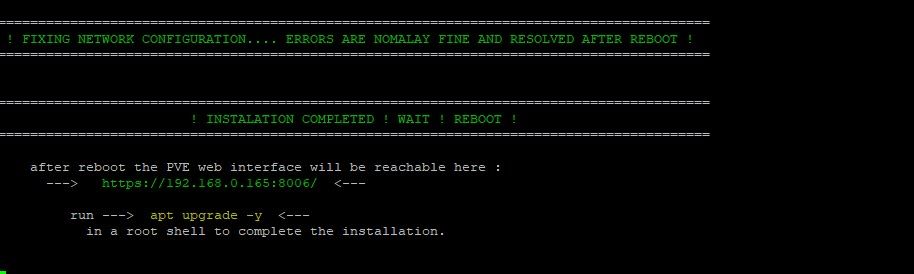
เพื่อประสิทธิภาพสูงสุด ขอแนะนำว่า Raspberry Pi ทำงานร่วมกับการกระจาย Debian หรือ Raspberry Pi OS Lite การใช้เวอร์ชันเดสก์ท็อปอาจส่งผลให้ทรัพยากรระบบลดลง จึงเป็นอุปสรรคต่อการทำงานของ Proxmox เพื่อให้การทำงานราบรื่น ให้จัดสรรโซลิดสเตทไดรฟ์ (SSD) หรือการ์ด microSD แยกต่างหากสำหรับการติดตั้ง Proxmox โดยเฉพาะ ควรหลีกเลี่ยงการติดตั้งร่วมกับระบบปฏิบัติการเดสก์ท็อป Raspberry Pi ที่มีอยู่ เนื่องจากอาจเปลี่ยนภาพพื้นหลังและกำจัดยูทิลิตี้เครือข่ายที่เลือก
เข้าถึงอินเทอร์เฟซเว็บ Proxmox จากเว็บเบราว์เซอร์
หากต้องการเข้าสู่อินเทอร์เฟซผู้ใช้แบบกราฟิกของ Proxmox ซึ่งทำงานบน Raspberry Pi ให้ใช้ระบบคอมพิวเตอร์ที่มีเว็บเบราว์เซอร์ในตัวและไปที่ https://IPAddressOfPi:8006 ภายในดังกล่าว เบราว์เซอร์
หากคุณพบข้อผิดพลาด SSL หรือข้อผิดพลาดใบรับรองความปลอดภัยขณะท่องอินเทอร์เน็ต โปรดไปที่การตั้งค่าขั้นสูงของเว็บเบราว์เซอร์ของคุณ และเลือกตัวเลือกเพื่อดำเนินการต่อเพื่อหลีกเลี่ยงข้อผิดพลาดเหล่านี้
เมื่อเข้าถึงแอปพลิเคชัน คุณจะพบกับอินเทอร์เฟซการเข้าสู่ระบบที่ต้องส่งข้อมูลเฉพาะ รวมถึงแต่ไม่จำกัดเพียงองค์ประกอบต่อไปนี้:
⭐เข้าสู่ระบบ:รูท
ในระหว่างการตั้งค่าเริ่มต้นของสภาพแวดล้อม Proxmox ของคุณ รหัสผ่านถูกสร้างขึ้นและขณะนี้จำเป็นสำหรับวัตถุประสงค์ในการตรวจสอบสิทธิ์ หากต้องการเข้าถึงบัญชีของคุณ โปรดป้อนรหัสผ่านลับที่ได้รับการกำหนดค่าไว้ก่อนหน้านี้
เมื่อเข้าสู่ระบบ ผู้ใช้อาจเลือกที่จะรับทราบการแจ้งเตือนโดยคลิกปุ่ม"ตกลง"ซึ่งเป็นการให้สิทธิ์ในการเข้าถึงคอนโซลการจัดการ Proxmox
สร้างและจัดการเครื่องเสมือนและคอนเทนเนอร์
คุณสามารถเริ่มต้นกระบวนการโดยจัดเตรียมอิมเมจ ISO ของระบบปฏิบัติการที่ต้องการสำหรับการติดตั้งและดำเนินการภายใน Proxmox เพื่อให้บรรลุเป้าหมายนี้ เราสามารถใช้ขั้นตอนต่อไปนี้เพื่อถ่ายโอนไฟล์ ISO ไปยังไดเร็กทอรีที่กำหนดโดยใช้อินเทอร์เฟซบรรทัดคำสั่ง:
cd /var/lib/vz/template/iso/
เพื่อให้สามารถเข้าถึงไฟล์ระบบปฏิบัติการได้อย่างง่ายดายผ่านทางเว็บอินเตอร์เฟสเพื่อวัตถุประสงค์ในการติดตั้ง สิ่งสำคัญคือต้องใช้มาตรการบางอย่าง กระบวนการสร้างเครื่องเสมือนภายใน Proxmox บน Raspberry Pi สามารถทำได้โดยปฏิบัติตามชุดคำสั่งต่อไปนี้:
โปรดคลิกที่ปุ่ม"สร้าง VM"ที่มุมขวาบนของอินเทอร์เฟซ Proxmox เพื่อดำเนินการสร้างเครื่องเสมือนใหม่
⭐ ใต้ทั่วไป ให้ป้อนชื่อเครื่องเสมือนของคุณ 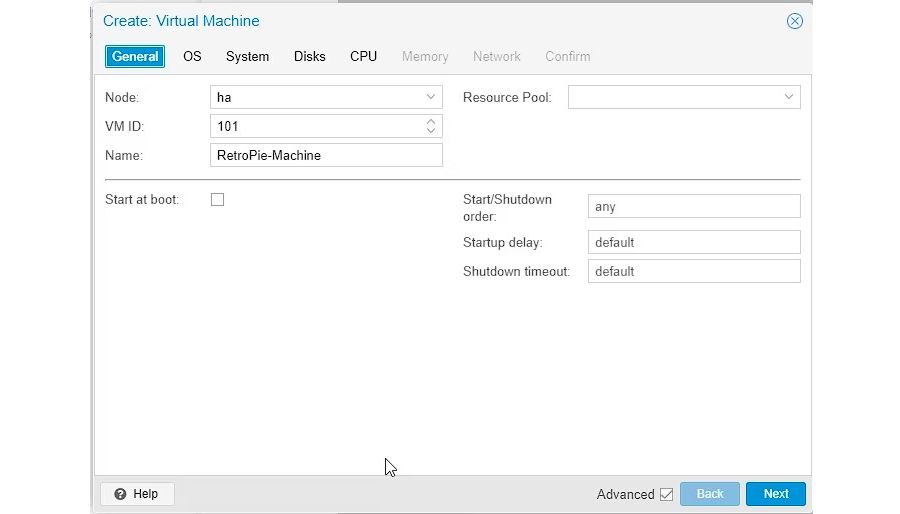
โปรดงดเว้นจากการใช้เนื้อหามัลติมีเดียเมื่อคลิกที่ระบบปฏิบัติการ และเลือกใช้แนวทางแบบมินิมอลแทนโดยงดเว้นจากการใช้องค์ประกอบสื่อใดๆ ในกระบวนการเลือกของคุณ
ในแท็บ"ระบบ"ของการตั้งค่า ขอแนะนำให้รักษาพารามิเตอร์เริ่มต้นไว้ เว้นแต่จะมีเหตุผลเฉพาะในการแก้ไข
เมื่อกำหนดการตั้งค่า BIOS สิ่งสำคัญคือต้องแน่ใจว่าคุณได้เลือกตัวเลือกอินเทอร์เฟซอุปกรณ์จัดเก็บข้อมูลที่เหมาะสมโดยเลือก"SCSI"เป็นประเภทของฮาร์ดดิสก์ใต้"ดิสก์"นอกจากนี้ หากจำเป็น คุณสามารถปรับขนาดดิสก์ได้ตามความต้องการของคุณ
⭐ คลิก CPU และปรับแต่งการตั้งค่าโปรเซสเซอร์และหน่วยความจำ โปรดทราบว่า Raspberry Pi มีทรัพยากรจำกัดซึ่งขึ้นอยู่กับรุ่นที่คุณมี 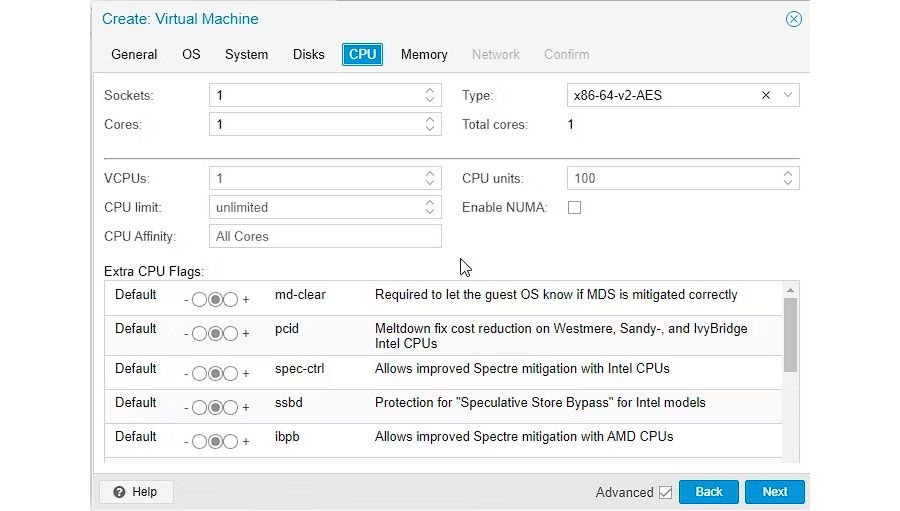
ส่วนเครือข่ายให้ทางเลือกแก่ผู้ใช้สองทางในการจัดการการเชื่อมต่อ-คงไว้เป็นค่าเริ่มต้นหรือสร้างบริดจ์เครือข่าย ซึ่งทั้งสองตัวเลือกนี้ตอบสนองความต้องการของแต่ละบุคคล
⭐ หลังจากกำหนดการตั้งค่า VM แล้ว คลิกถัดไปหรือแท็บยืนยันแล้วคลิกเสร็จสิ้น 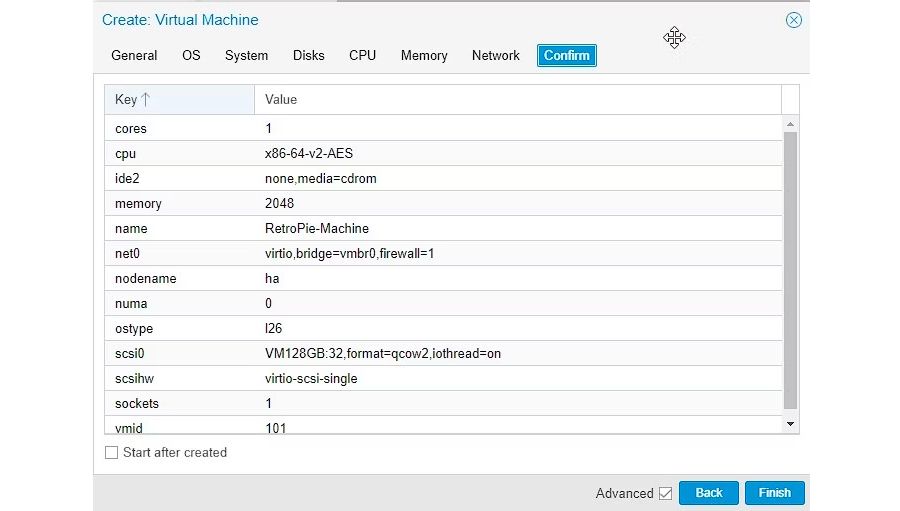
โปรดเลือกเครื่องเสมือนจากเมนูด้านซ้าย จากนั้นคลิกที่"ฮาร์ดแวร์"โดยไปที่ส่วนที่ต้องการ
โปรดแตะสองครั้งที่ไอคอนไดรฟ์ CD/DVD จากนั้นเลือก “ใช้ไฟล์ภาพดิสก์ CD/DVD (ISO)” เป็นตัวเลือกที่ต้องการเพื่อดำเนินการตามขั้นตอนการติดตั้งสำหรับระบบปฏิบัติการที่คุณเลือก
⭐ คลิกเมนูแบบเลื่อนลงที่เก็บข้อมูลแล้วเลือกที่เก็บข้อมูลเริ่มต้นตามด้วยอิมเมจ ISO 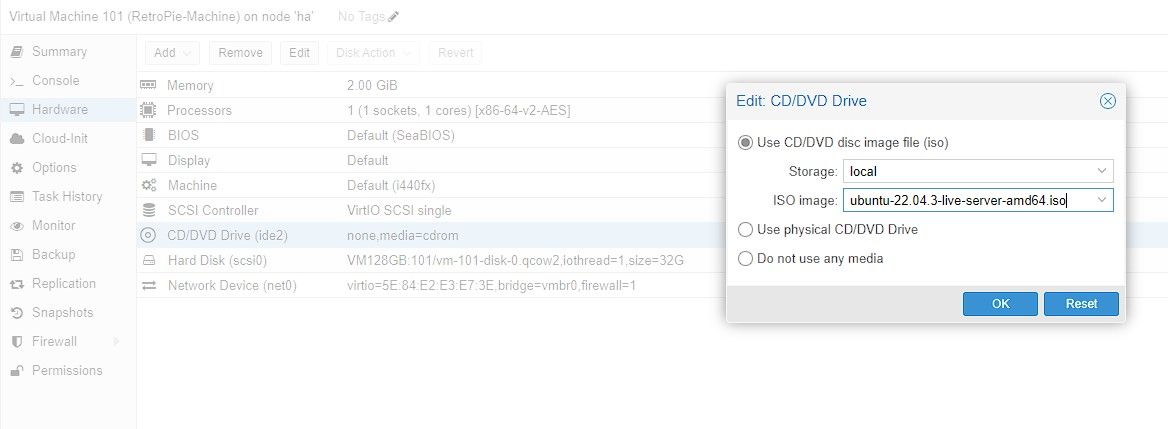
⭐คลิกตกลง
โปรดคลิกที่ปุ่ม"สรุป"ภายในอินเทอร์เฟซ Proxmox ตามด้วยการคลิกปุ่ม"เริ่ม"ที่มุมขวาบนของหน้าจอเมื่อเลือกเครื่องเสมือนแล้ว นี่จะเป็นการเริ่มกระบวนการเริ่มต้น VM และเริ่มขั้นตอนการติดตั้ง
หลังจากขั้นตอนการติดตั้ง เราสามารถเริ่มต้นการทำงานของเครื่องเสมือนและเข้าถึงระบบปฏิบัติการที่ต้องการภายในเครื่องได้ในภายหลัง
คุณมีตัวเลือกในการปรับข้อกำหนดฮาร์ดแวร์ของอุปกรณ์ของคุณหากจำเป็น รวมถึงหน่วยประมวลผลกลาง (CPU) จำนวน RAM และพื้นที่เก็บข้อมูลที่มีอยู่ เพื่อตอบสนองความต้องการของคุณ
เส้นทางการทดลองสู่ระบบเสมือนจริง
การใช้งานของ Proxmox บน Raspberry Pi นำเสนอโอกาสอันน่าดึงดูดใจสำหรับระบบเสมือนจริง อย่างไรก็ตาม มันยังคงอยู่ในขั้นตอนการพัฒนา และไม่ควรนำไปใช้ในการตั้งค่าการผลิต เมื่อมีการอัปเดตในภายหลังและระบบนิเวศของ Raspberry Pi ดำเนินไป เราอาจคาดหวังการปรับปรุงทั้งในด้านความเข้ากันได้และประสิทธิภาพของ Proxmox เมื่อใช้งานบนอุปกรณ์บอร์ดเดี่ยวนี้
ก่อนที่จะเริ่มดำเนินการตามกระบวนการติดตั้ง Proxmox บน Raspberry Pi ของคุณ ขอแนะนำให้คุณมองว่าความพยายามนี้เป็นรูปแบบของการสำรวจเชิงทดลอง และยินดีที่จะสละเวลาในการระบุและแก้ไขภาวะแทรกซ้อนที่ไม่คาดคิดที่อาจเกิดขึ้นในระหว่างดำเนินโครงการ.